Comment donner l’accès à la caméra ? L’application utilise votre caméra pour vérifier les conditions optimales de test, comme la distance à l’écran et la luminosité. Suivez ces étapes pour savoir comment activer l’accès à la caméra sur votre appareil.
Si vous utilisez un appareil Apple :
Lors du premier lancement, l’application vous demande l’autorisation d’accéder à la caméra. Si vous avez refusé initialement ou que cela n’a pas fonctionné, suivez les étapes ci-dessus :
- Ouvrez les Réglages de votre appareil
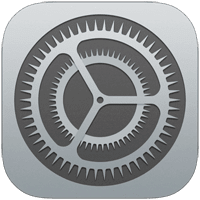
- Sélectionnez OdySight dans la liste des applications en faisant défiler jusqu’en bas
- Activez l’option Appareil photo en basculant le bouton sur la position verte
Remarque : Si vous ne voyez pas OdySight dans la liste, assurez-vous que l’application est installée.
Si vous utilisez un appareil Android
- Ouvrez les Paramètres de votre appareil
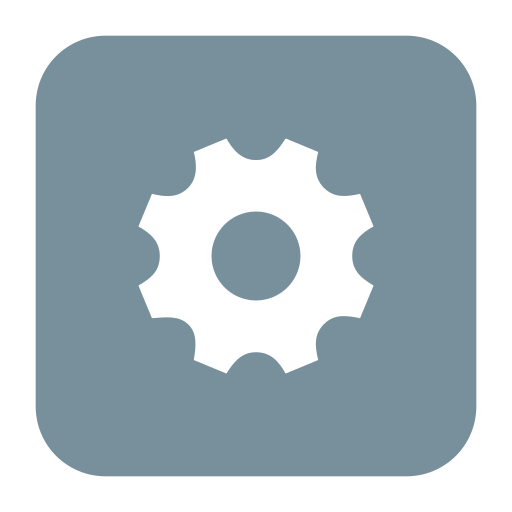
- Sélectionnez Applications ou Gestion des applications, selon votre appareil
- Recherchez et sélectionnez OdySight dans la liste des applications installées
- Appuyez sur Autorisations et activez l’accès à la Caméra en basculant le bouton sur la position activée
Remarque : Les menus peuvent varier légèrement en fonction de la marque et du modèle de votre appareil Android. Si vous ne trouvez pas exactement les mêmes intitulés, recherchez des options similaires.
Vous avez besoin d’aide ? Contactez l’assistance.